Aby wyróżnić uzyskane wnioski i wyraźniej przekazać swój komunikat, można skorzystać z funkcji pokazywania albo ukrywania określonych fragmentów migawki.
Zmiana właściwości migawki
Na poniższej liście zestawiono właściwości dostępne do edycji:
- Tytuł (tytuł główny, podtytuł i przypis)
- Rozmieszczenie linii siatki
- Etykiety (etykiety punktów danych, etykiety liści, etykiety wymiarów)
- Legenda
- Oś X z tytułami i etykietami
- Oś Y z tytułami i etykietami
Wykonaj następujące czynności:
- W widoku narracji kliknij migawkę do edycji.
-
Kliknij
.
Otwarte zostanie okno dialogowe, w którym można zmienić wygląd migawki.
-
W przypadku opcji Pokaż tytuły kliknij Wł. albo Wył., aby pokazać albo ukryć tytuł główny, podtytuł i przypis.
- W przypadku opcji Rozmieszczenie linii siatki ustaw rozmieszczenie linii siatki na Autom. albo Niestandardowe oraz wybierz z listy rozwijanej jedną z następujących opcji: Bez linii, Szerokie, Średnie albo Wąskie.
- W przypadku opcji Etykiety wartości kliknij Autom. albo Wył..
- W przypadku opcji Pokaż legendę kliknij Autom. albo Wył..
-
W przypadku opcji Etykiety i tytuł dla osi X i osi Y wybierz z listy rozwijanej jedną z następujących opcji Etykiety i tytuł, Tylko etykiety, Tylko tytuł albo Brak.
- Kliknij przycisk Gotowe.
Wygląd migawki uległ zmianie.
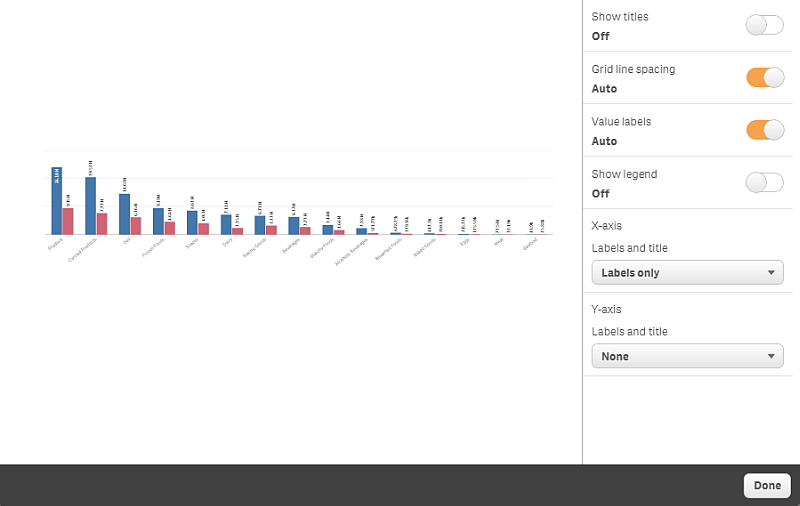
Zmiana współczynnika proporcji podczas zmiany rozmiaru migawki
Podczas zmiany rozmiaru migawki można odblokować współczynnik proporcji, aby umożliwić swobodną zmianę tego rozmiaru. W wyniku takiej zmiany rozmiaru wizualizacja korzysta z funkcji progresywnego przedstawiania informacji.
Wykonaj następujące czynności:
- W widoku narracji kliknij migawkę, której rozmiar ma zostać zmieniony.
-
Kliknij
, aby odblokować współczynnik proporcji w celu swobodnej jego zmiany.
Wyświetlony zostaje znak
.
-
Skorzystaj z uchwytów na krawędziach, aby zmienić rozmiar wizualizacji.
W wyniku takiej zmiany rozmiaru wizualizacja korzysta z funkcji progresywnego przedstawiania informacji.
-
Kliknij
, aby zablokować współczynnik proporcji.
Zmieniony został współczynnik proporcji w migawce oraz rozmiar wizualizacji.
